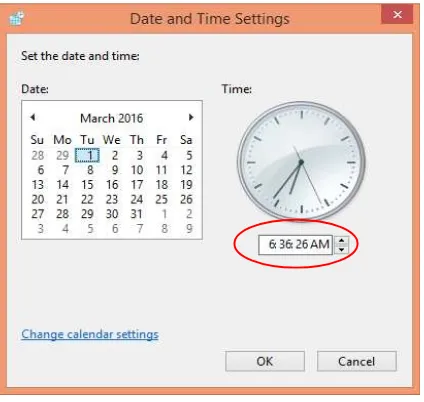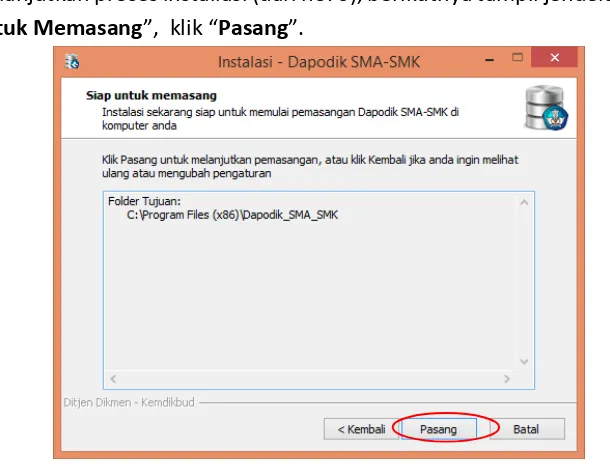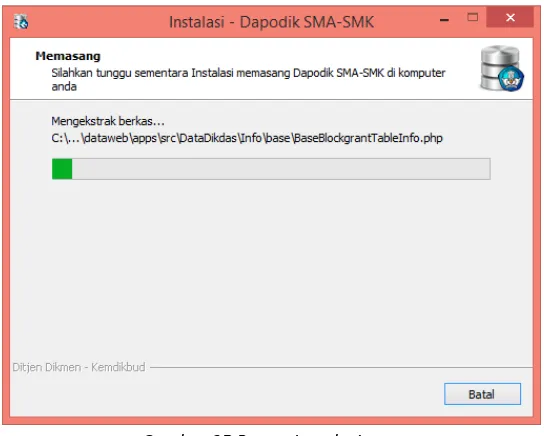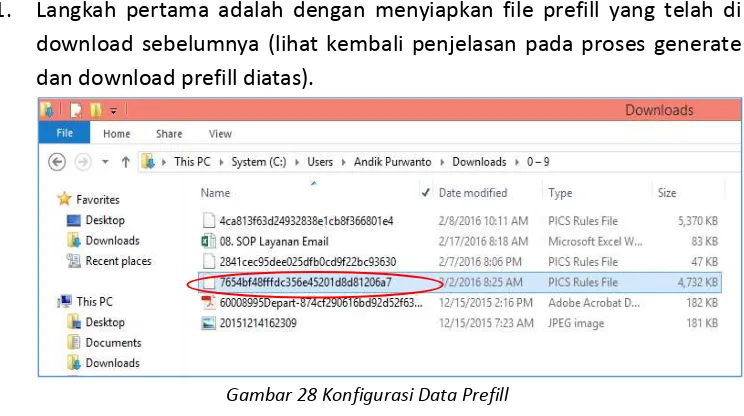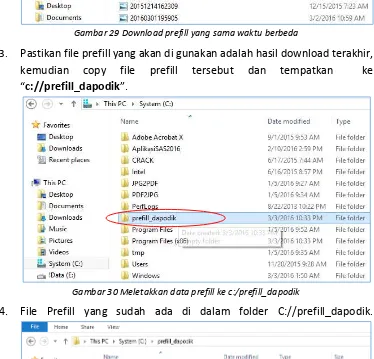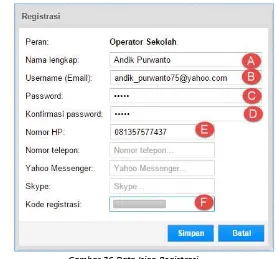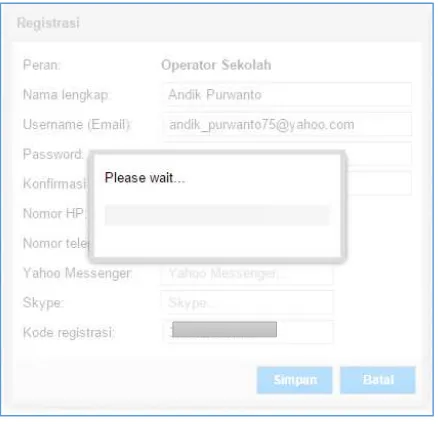Panduan Sukses Implementasi Aplikasi Dapodik SMA/SMK i
KATA PENGANTAR
Puji dan syukur ke hadirat Allah Subhanahu wa ta'ala, Tuhan Yang Maha Esa, akhirnya buku "Panduan Sukses Implementasi Aplikasi Dapodik SMA-SMK" dapat diselesaikan. Buku ini memuat tahapan implementasi secara teknis aplikasi Dapodik SMA-SMK mulai dari pra instalasi, instalasi, sinkronisasi dan pengisian data aplikasi secara bertahap.
Buku ini dimaksudkan untuk memberikan kemudahan kepada operator dan warga sekolah yang hendak mengimplementasikan aplikasi Dapodik SMA-SMK secara mandiri di sekolah. Buku "Panduan Sukses Implementasi Aplikasi Dapodik SMA-SMK" dihimpun dari pengalaman yang berkembang pada kegiatan sosialisasi, konsultasi dan bimbingan teknis.
Melalui buku ini, diharapkan hal-hal yang terkait dengan materi seputar implementasi aplikasi Dapodik SMA-SMK dapat dipahami dan dimaknai dengan mudah. Penerbitan buku ini merupakan upaya strategis untuk memberikan kemudahan dalam memberikan informasi yang luas kepada opearator tentang penggunaan aplikasi Dapodik SMA-SMK dalam bentuk panduan sukses.
Buku ini disadari masih belum sempurna, oleh karena itu, kami mengharapkan masukan dan saran dari semua pihak untuk penyempurnaan terhadap buku ini.
a.n Direktur Jenderal Pendidikan Dasar dan Menengah Sekretaris Direktorat Jenderal Pendidikan Dasar dan Menengah
ttd
Direktorat Jenderal Pendidikan Dasar dan Menengah ii
DAFTAR ISI
KATA PENGANTAR ... i
DAFTAR ISI ... ii
DAFTAR GAMBAR ... viii
BAB I PENDAHULUAN ... 1
1.1 LATAR BELAKANG ... 1
1.2 TUJUAN ... 2
1.3 RUANG LINGKUP ... 3
BAB II PERSIAPAN SEKOLAH ... 5
2.1 Penjelasan Aplikasi ... 5
2.2 Pembentukan Tim Kerja Dapodik SMA-SMK ... 5
2.3 Spesifikasi Minimal Komputer (Hardware) ... 9
2.4 Spesifikasi Minimal Software (Operating Sistem) ... 9
BAB III INSTALASI APLIKASI DAPODIK SMA-SMK ... 11
3.1 Setting Waktu pada Komputer ... 11
3.1.1. Program Pengamanan di non aktifkan ... 13
3.1.2. Menyiapkan Kode Registrasi ... 13
3.1.3. Download Aplikasi ... 15
3.1.4. Generate Prefill ... 16
3.2 Langkah – Langkah Instalasi Aplikasi Dapodik SMA-SMK ... 20
3.3 Registrasi Aplikasi Dapodik SMA-SMK ... 26
3.4 Un-Install Aplikasi Dapodik SMA-SMK ... 33
BAB IV PENGENALAN BERANDA APLIKASI ... 37
4.1. Tab Beranda ... 37
4.2. Validasi dan sinkronisasi ... 39
4.3. Pengaturan Tema ... 45
4.4. Manajemen Pengguna Aplikasi ... 47
Panduan Sukses Implementasi Aplikasi Dapodik SMA/SMK iii
4.6. Portal Manajemen Pendataan Dapodik SMA-SMK ... 52
4.7. Tahapan Entri Data Aplikasi Dapodik SMA-SMK ... 56
BAB V PENGISIAN DATA PROFIL SEKOLAH ... 57
5.1. Profil Sekolah... 57
5.1.1 Status Sekolah Negeri / Swasta ... 58
5.1.2 Bentuk Pendidikan SMA ... 58
5.1.3 Bentuk Pendidikan SMK ... 58
5.1.4 Bentuk Pendidikan SPK ... 59
5.2. Pengisian Data Identitas Sekolah ... 60
Data Lokasi Sekolah ... 61
Data Pelengkap ... 62
Kontak Sekolah ... 63
5.3. DATA RINCI SEKOLAH ... 64
Data Periodik ... 64
Sanitasi ... 65
Blockgrant ... 66
Yayasan ... 66
Layanan Khusus ... 67
Program Inklusi ... 69
5.4. Data Rinci Sekolah untuk SMA ... 70
Program Pengajaran Dilayani [SMA] ... 71
Akreditasi [SMA]... 73
5.5. Data Rinci Sekolah untuk SMK ... 73
Paket Keahlian Dilayani [SMK] ... 74
Relasi Dunia Usaha & Industri [SMK] ... 75
Mou Kerjasama [SMK] ... 76
Akreditasi [SMK] ... 76
MoU Kerjasama Paket Keahlian [SMK] ... 77
Direktorat Jenderal Pendidikan Dasar dan Menengah iv
Unit Produksi Kerjasama [SMK] ... 78
BAB VI PENGISIAN DATA SARANA DAN PRASARANA ... 80
6.1 TAB SARPRAS ... 80
6.2 Input Kondisi Prasarana ... 82
6.3 Salin Data Periodik ... 83
6.4 Hapus Buku ... 84
6.5 Data Pelengkap Sarana ... 84
Anak ... 98
BAB VIII PENGISIAN DATA PESERTA DIDIK ... 116
8.1 TAMBAH PESERTA DIDIK BARU ... 116
8.2 REGISTRASI DATA PESERTA DIDIK BARU. ... 124
8.3 REGISTRASI KELUAR PESERTA DIDIK ... 127
BAB IX PENGISIAN DATA ROMBONGAN BELAJAR ... 128
9.1 Penambahan Rombongan Belajar Baru ... 128
9.2 Toolbar Tab Rombongan Belajar ... 129
9.3 Tata cara penambahan anggota rombel ... 130
BAB X PROSES LANJUTAN SEMESTER, KENAIKAN KELAS DAN KELULUSAN ... 135
10.1. Proses Lanjutan Semester ... 135
10.2. Proses Kenaikan Kelas ... 140
10.3. Proses Kelulusan Siswa ... 147
BAB XI PENGISIAN DATA DAPODIK SMA-SMK MELALUI JARINGAN ... 149
11.1 Penggunaan Jaringan Komputer ... 149
11.2 Pengisian Data dengan Menggunakan Kabel dan Switch Hub ... 152
11.3 Dengan Menggunakan Wireless Access point ... 153
11.4 Dengan Menggunakan Koneksi Peer To Peer / AD-Hoc ... 154
11.5 Dengan memanfaatan Tethering smartphone ... 157
11.6 Membuat Webserver DAPODIK SMA-SMK dengan PC Lokal yang memiliki IP Public / Fitur Forwarding IP ... 160
11.7 Menggunakan Software Portable ... 169
Panduan Sukses Implementasi Aplikasi Dapodik SMA/SMK v
12.1. Kode Registrasi tidak ditemukan pada saat registrasi ... 175
12.2. Sekolah tidak ditemukan pada saat registrasi ... 175
12.3. Tampilan Versi masih versi lama ... 176
12.4. Tampilan Ganjil/NAN ketika akan login ... 176
12.5. Kepsek > 1 Pada beranda ... 177
12.6. Masih Tampil Kepala sekolah yang lama ... 177
12.7. Tampilan Error ketika menyimpan data... 178
12.8. Hanya ada pilihan siswa baru pada entri anggota rombel... 179
12.9. Mengganti Komputer ... 179
12.10. Lupa Kode Registrasi ... 179
12.11. Tampilan selalu loading pada saat registrasi ... 181
12.12. Remote Komputer (Teamviewer) ... 182
BAB XIII LAYANAN HELPDESK DAPODIK SMA-SMK ... 183
BAB XIV MANAJEMEN WEB DAPODIK SMA-SMK ... 195
14.1 Penjelasan Menu Web Dapodik SMA-SMK: ... 195
14.2 Rekap Total ... 199
14.3 Berita ... 199
14.4 Pemanfaatan Manajemen Dapodik SMA-SMK Untuk Operator Dinas Pendidikan ... 200
14.5 Menu Manajemen Dapodik SMA-SMK ... 205
14.5.1 Dashbord Kendali ... 206
14.5.2 Tabulasi Data Pokok ... 214
14.5.3 Tabulasi Satuan Pendidikan ... 216
14.5.4 Tabulasi PTK ... 219
14.5.5 Tabulasi Peserta Didik ... 225
14.5.6 Tabulasi Sarana dan Prasarana ... 233
BAB XV E-VERVAL MASTER SATUAN PENDIDIKAN ... 235
15.1 Data Master Pendidikan ... 235
15.2 Persiapan e-VerValSP ... 236
Direktorat Jenderal Pendidikan Dasar dan Menengah vi
15.4 Langkah e-VerValSP ... 239
15.5 Langkah Cek Data e-VerValSP ... 245
BAB XVI VERVAL PESERTA DIDIK ... 247
16.1 NISN (Nomor Induk Siswa Nasional) ... 247
16.2 Tujuan Aplikasi e-VerValPD ... 248
16.3 Langkah Login e-VerValPD (NISN) ... 248
16.4 Tahapan e-VerValPD (NISN) ... 251
16.5 Pertanyaan yang sering Muncul Seputar VerValPD ... 259
BAB XVII VERVAL GTK DAN NUPTK ... 265
17.1 Pengertian NUPTK ... 265
17.2 Mekanisme Vervalptk ... 266
17.3 Pembagian Peran pada vervalptk ... 267
17.4 VervalPTK oleh OP sekolah ... 267
17.5 VervalPTK Oleh Operator Dinas ... 273
BAB XVIII ENTRI DATA PEMBELAJARAN SMA ... 281
18.1 Pembelajaran SMA ... 281
18.2 Aturan Entry Pembelajaran Kurikulum SMA KTSP ... 283
18.3 Prosedur Entry Pembelajaran Kurikulum SMA KTSP ... 288
18.4 Prosedur Entry Pembelajaran Kurikulum SMA 2013 ... 295
18.5 Prosedur Ubah Kelompok Mapel ... 306
18.6 Prosedur Menghapus Data Pembelajaran ... 307
BAB XIX ENTRI DATA PEMBELAJARAN SMK ... 309
19.1 Pemilihan Paket / Program Keahlian ( Khusus SMK ) ... 309
19.2 Pemilihan Kurikulum... 309
19.3 Penambahan Rombongan Belajar Baru ... 314
19.4 Toolbar Tab Rombongan Belajar ... 316
19.5 Tata cara penambahan anggota rombel ... 317
19.6 Pembelajaran ( SMK ) ... 320
19.7 ATURAN ENTRI DATA PEMBELAJARAN (KURIKULUM SMK 2006) ... 328
Direktorat Jenderal Pendidikan Dasar dan Menengah viii
DAFTAR GAMBAR
Gambar 1 Ruang Lingkup Koordinasi TIM Pendataan di Sekolah ... 6
Gambar 2 Change date and time settings ... 11
Gambar 3 Date time pada control panel ... 11
Gambar 4 Date and Time Setting ... 12
Gambar 5 Mengganti timezone... 12
Gambar 6 Pilih (UTC+07:00) Bangkok, Hanoi, Jakarta... 13
Gambar 7 Pengaturan Firewall ... 13
Gambar 8 alur melihat kode registrasi Sekolah ... 14
Gambar 9 laman manajemen Pendataan... 16
Gambar 10 Download Full Installer ... 16
Gambar 11 laman manajemen Pendataan ... 17
Gambar 12 Data prefill ... 17
Gambar 13 Generate prefill... 18
Gambar 14 Hasil Generate prefill ... 19
Gambar 15 Penyimpanan file data prefill ... 19
Gambar 16 Hasil Penyimpanan file data prefill di folder Download ... 20
Gambar 17 File Installer versi 8.4.0 ... 20
Gambar 18 Peringatan saat menjalan aplikasi Dapodik SMA-SMK ... 21
Gambar 19 Tampilan Selamat Datang di Aplikasi Dapodik SMA-SMK ... 22
Gambar 20 Perjanjian persetujuan Dapodik SMA-SMK ... 22
Gambar 21 Penempatan folder instalasi Aplikasi ... 23
Gambar 22 Konfirmasi folder Dapodik SMA-SMK sudah ada pada saat instalasi ... 23
Gambar 23 Menghapus folder Dapodik SMA-SMK ... 24
Gambar 24 Pasang Instalasi... 24
Gambar 25 Proses Instalasi ... 25
Gambar 26 Proses Instalasi Dapodik SMA-SMK Selesai ... 25
Gambar 27 Tampilan Shortcut aplikasi Dapodik SMA-SMK di desktop ... 26
Gambar 28 Konfigurasi Data Prefill ... 26
Gambar 29 Download prefill yang sama waktu berbeda ... 27
Gambar 30 Meletakkan data prefill ke c:/prefill_dapodik ... 27
Gambar 31 data prefill sudah di c:/prefill_dapodik ... 27
Gambar 32 Jalankan aplikasi dari icon aplikasi Dapodik SMA-SMK ... 28
Gambar 33 Jalannkan aplikasi dari icon Web Brwoser ... 28
Gambar 34 Tampilan awal aplikasi Dapodik SMA-SMK ... 28
Gambar 35 Klik tombol Registrasi ... 29
Gambar 36 Data Isian Registrasi... 29
Panduan Sukses Implementasi Aplikasi Dapodik SMA/SMK ix
Gambar 38 tampilan berhasil registrasi ... 31
Gambar 39 Masuk Aplikasi Dapodik SMA-SMK ... 31
Gambar 40 Masuk Aplikasi Dapodik SMA-SMK berhasil ... 32
Gambar 41 Memuat Aplikasi Dapodik SMA-SMK ... 32
Gambar 42 Daftar Perubahan Aplikasi Dapodik SMA-SMK ... 33
Gambar 43 Programs and Feature di Control Panel ... 34
Gambar 44 Aplikasi Dapodik SMA-SMK di Programs and Feature ... 34
Gambar 45 Konfirmasi uninstall Aplikasi ... 34
Gambar 46 Proses Menghapus Aplikasi Dapodik SMA-SMK ... 35
Gambar 47 Hapus Aplikasi Dapodik SMA-SMK berhasil ... 35
Gambar 48 Hapus Folder Dapodik SMA-SMK ... 35
Gambar 49 Beranda Aplikasi Dapodik SMA-SMK ... 37
Gambar 50 Tombol Validasi Aplikasi ... 40
Gambar 51 Validasi Data Aplikasi... 41
Gambar 52 Validasi Data Aplikasi yang jumlah 0 baris ... 41
Gambar 53 Validasi Data Aplikasi yang jumlah 255 baris ... 42
Gambar 54 Tombol Sinkronisasi Aplikasi ... 42
Gambar 55 Kotak Dialog Sinkronisasi Aplikasi ... 43
Gambar 56 Proses Sinkronisasi Aplikasi ... 43
Gambar 57 Tampilan Sinkronisasi Aplikasi ... 44
Gambar 58 Tampilan rekap ke 1 referensi pada Sinkronisasi Aplikasi... 44
Gambar 59 Tampilan rekap ke 2 referesni pada Sinkronisasi Aplikasi... 45
Gambar 60 Tampilan menu pengaturan ... 45
Gambar 61 Daftar Tema yang bisa di pilih ... 46
Gambar 62 proses tema yang sudah di pilih ... 46
Gambar 63 Tampilan tema baru ... 47
Gambar 64 Tombol Manajemen Pengguna ... 47
Gambar 65 Validasi Kode Registrasi ... 48
Gambar 66 Peringatan kode regritrasi salah ... 48
Gambar 67 manajemen pengguna aplikasi ... 48
Gambar 68 Form tambah penguna Baru ... 49
Gambar 69 ubah data Pengguna ... 49
Gambar 70 ubah data Pengguna ... 50
Gambar 71 Hapus data Pengguna ... 50
Gambar 72 Ganti Status Keaktifan ... 50
Gambar 73 Konfirmasi status keaktifan pengguna ... 50
Gambar 74 Tombol Cek Pembaruan ... 51
Gambar 75 Status Aplikasi ... 51
Gambar 76 Pembaruan aplikasi ... 52
Gambar 77 Proses Pembaruan ... 52
Direktorat Jenderal Pendidikan Dasar dan Menengah x
Gambar 79 Link Manajemen Pendataan ... 53
Gambar 80 tampilan awal Manajemen Pendataan ... 53
Gambar 81 Tampilan setelah di klik di luar Pop Up ... 54
Gambar 82 Tombol Login Operator Sekolah ... 54
Gambar 83 Email dan Password Login Manajemen Pendataan... 54
Gambar 84 Tampilan berhasil masuk ke Manajemen Pendataan ... 55
Gambar 85 Tampilan Selamat Datang di Manajemen Pendataan ... 55
Gambar 86 Tampilan Data Sekolah di Manajemen Pendataan ... 56
Gambar 87 Alur Entri aplikasi Dapodik SMA SMK ... 56
Gambar 88 Tampilan Tab Sekolah ... 57
Gambar 89 Tampilan Tab Yayasan ... 58
Gambar 90 Tampilan Tab Data Rinci SMA ... 58
Gambar 91 Tampilan Tab Data Rinci SMK ... 59
Gambar 92 Tampilan Tab Data Rinci SPK SMA ... 59
Gambar 93 Tampilan Tab Sekolah ... 60
Gambar 94 Tampilan Tab data Rinci Sekolah tersembunyi ... 60
Gambar 95 Tampilan Buka Peta dalam kondisi offline ... 61
Gambar 96 Tampilan Buka Peta dalam kondisi offline ... 61
Gambar 97 Tampilan Buka Peta dalam kondisi online ... 62
Gambar 98 Tampilan Data pelengkap Kebutuhan Khusus ... 62
Gambar 99 Tampilan Data pelengkap Kebutuhan Khusus ... 63
Gambar 100 Tampilan Kontak Sekolah ... 63
Gambar 101 Tampilan saat berhasil disimpan ... 64
Gambar 102 Tampilan Data Periodik di tab Sekolah ... 65
Gambar 103 Tampilan Data Sanitasi di tab Sekolah... 66
Gambar 104 Tampilan Isian data Yayasan ... 67
Gambar 105 Tampilan Layanan Khusus di Data rinci sekolah ... 67
Gambar 106 Tampilan Simpan data Layanan Khusus ... 68
Gambar 107 Tampilan ubah data Layanan Khusus ... 68
Gambar 108 Tampilan hapus data Layanan Khusus ... 68
Gambar 109 Tampilan Konfirmasi Hapus data Layanan Khusus ... 69
Gambar 110 Tampilan Program Inklusi ... 69
Gambar 111 Tampilan simpan data Program Inklusi ... 70
Gambar 112 Tampilan Ubah data Program Inklusi ... 70
Gambar 113 Tampilan Hapus data Program Inklusi ... 70
Gambar 114 Tampilan Konfirmasi Hapus data Program Inklusi... 70
Gambar 115 Tampilan Isian data Program Pengajaran Dilayani ... 71
Gambar 116 Tampilan Isian Tambah Program Pengajaran Satuan Pendidikan ... 71
Panduan Sukses Implementasi Aplikasi Dapodik SMA/SMK xi
Gambar 119 Tampilan Edit/Ubah data pada Program Pengajaran Dilayani ... 72
Gambar 120 Tampilan Edit Program Pengajaran Satuan Pendidikan ... 73
Gambar 121 Tampilan menu Akreditasi ... 73
Gambar 122 Tampilan paket Keahlian dilayani... 74
Gambar 123 Tampilan tambah paket Keahlian satuan pendidikan ... 74
Gambar 124 Tampilan cara tambah paket keahlian ... 75
Gambar 125 Tampilan Tab Relasi Dunia Usaha dan Industri ... 75
Gambar 126 Tampilan MOU Kerjasama ... 76
Gambar 127 Tampilan Pemilihan paket keahlian ... 76
Gambar 128 Tampilan Cara Tambah MoU Kerjasama ... 77
Gambar 129 Tambah data Unit Produksi ... 78
Gambar 130 Tambah data Unit Produksi Kerjasama ... 78
Gambar 131 Sampan data Unit Produksi Kerjasama ... 79
Gambar 132 Tab SarPras ... 80
Gambar 133 Menu Tambah pada Tab SarPras ... 81
Gambar 134 Tab SarPras pada Jenis Prasarana ... 81
Gambar 135 Kepemilikan pada Tab SarPras ... 81
Gambar 136 Penamaan pada Tab SarPras ... 82
Gambar 137 Toolbar Sarana dan Prasarana ... 82
Gambar 138 Input Kondisi Sarana dan Prasarana ... 83
Gambar 139 Salin Data Periodik ... 83
Gambar 140 Salin Data Periodik ... 84
Gambar 141 hapus buku ... 84
Gambar 142 Data Pelengkap Sarana... 85
Gambar 143 Lengkapi Data Periodik ... 85
Gambar 144 Lengkapi Data Periodik ... 85
Gambar 145 Lengkapi Data Periodik ... 85
Gambar 146 Tampilan Tab PTK ... 86
Gambar 147 Tampilan Toolbar di Tab PTK ... 86
Gambar 148 Tampilan Bantuan PTK... 87
Gambar 149 Tampilan Tambah PTK baru ... 88
Gambar 150 Tampilan tombol Tambah pada PTK baru ... 88
Gambar 151 Tampilan data isian pada PTK baru ... 89
Gambar 152 Tampilan data PTK baru berhasil disimpan ... 89
Gambar 153 Tampilan data PTK baru berhasil disimpan ... 89
Gambar 154 Tampilan data PTK baru dipindahkan ke table utama ... 90
Gambar 155 Tampilan Edit PTK baru ... 90
Gambar 156 Tampilan Edit PTK baru lanjutan 1 ... 91
Gambar 157 Tampilan pemilihan kecamatan ... 92
Gambar 158 Tampilan Edit PTK baru lanjutan 2 ... 92
Direktorat Jenderal Pendidikan Dasar dan Menengah xii
Gambar 160 Jenis PTK untuk SPK ... 94
Gambar 161 Tampilan Edit PTK baru kompetensi khusus ... 95
Gambar 162 Tampilan Edit PTK Tersimpan ... 96
Gambar 163 Tampilan Tab PTK yang belum penugasan ... 96
Gambar 164 Tampilan Tab PTK fasilitas Filter penugasan ... 96
Gambar 165 Tampilan Tab PTK fasilitas Tampilkan semua ... 97
Gambar 166 Tampilan Tab PTK pemilihan PTK ... 97
Gambar 167 Tampilan Data Anak pada PTK ... 99
Gambar 168 Tampilan Status Anak PTK ... 99
Gambar 169 Tampilan Jenjang Pendidikan Anak PTK ... 99
Gambar 170 Tampilan Data Beasiswa PTK ... 100
Gambar 171 Tampilan Data Buku yang Pernah Ditulis PTK ... 101
Gambar 172 Tampilan Data Diklat PTK ... 101
Gambar 173 Tampilan Data Karya Tulis PTK ... 102
Gambar 174 Tampilan Data Kesejahteraan PTK ... 102
Gambar 175 Tampilan Data Tunjangan PTK ... 103
Gambar 176 Tampilan Data Tugas Tambahan PTK ... 103
Gambar 177 Tampilan Data Inpassing PTK Non PNS ... 104
Gambar 178 Tampilan Data Penghargaan PTK ... 105
Gambar 179 Tampilan Data Nilai Tes PTK ... 105
Gambar 180 Tampilan Data Riwayat Kerja PTK ... 106
Gambar 181 Tampilan Data Riwayat Jabatan PTK ... 106
Gambar 182 Tampilan Data Riwayat Kepangkatan PTK ... 107
Gambar 183 Tampilan Data Riwayat Pendidikan Formal PTK ... 107
Gambar 184 Tampilan Data Riwayat Jabatan Fungsional PTK ... 109
Gambar 185 Tampilan Riwayat IMTA PTK SPK ... 109
Gambar 186 Tampilan Tab PTK ... 110
Gambar 187 Tampilan PTK yang terpilih ... 110
Gambar 188 Tampilan Pemilihan tombol penugasan PTK... 110
Gambar 189 Tampilan Pemilihan tombol penugasan PTK... 111
Gambar 190 Tampilan isian data Penugasan PTK ... 111
Gambar 191 Tampilan PTK yang sudah non aktif tidak ada... 112
Gambar 192 Tampilan Tab PTK Non Aktif ... 112
Gambar 193 Fitur Batalkan penugasan ... 112
Gambar 194 Hapus penugasan ... 113
Gambar 195 Berhasil menghapus penugasan ... 113
Gambar 196 Buat/Ubah Akun PTK ... 114
Gambar 197 Buat/Ubah Akun PTK ... 114
Gambar 198 Tampilan Tab Peserta Didik ... 116
Panduan Sukses Implementasi Aplikasi Dapodik SMA/SMK xiii
Gambar 200 Pilih Tambah pada tab Peserta didik ... 117
Gambar 201 Tampilan Tambah Peserta didik baru ... 117
Gambar 202 Tampilan Data isian Peserta didik baru kosong ... 118
Gambar 203 Tampilan data isian Peserta didik baru ... 118
Gambar 204 Tampilan hasil isian Peserta didik baru ... 119
Gambar 205 Pindah ke table utama ... 119
Gambar 206 Tampilan Hasil entri Peserta didik baru ... 120
Gambar 207 Tampilan 1 Edit isian Peserta didik baru ... 121
Gambar 208 Tampilan 2 Edit isian Peserta didik baru ... 121
Gambar 209 Tampilan data isian Peserta didik baru untuk orang tua ... 122
Gambar 210 Tampilan data isian Peserta didik baru yang akan disimpan dan ditutup jendela ... 122
Gambar 211 Tampilan data Peserta didik baru yang diaktifkan ... 123
Gambar 212 Tampilan data Periodik peserta Didik ... 123
Gambar 213 Tampilan data Peserta didik baru berhasil disimpan ... 124
Gambar 214 Tampilan data Peserta didik baru yang aktif untuk diregrestrasi .... 124
Gambar 215 Tampilan Registrasi Peserta didik untuk SMK ... 125
Gambar 216 Tampilan Ptunjuk Isian No Peserta ujian nasional ... 125
Gambar 217 Tampilan Registrasi Peserta didik untuk SMK ... 126
Gambar 218 Tampilan Peserta didik yang sudah di registrasikan ... 126
Gambar 219 Tampilan Tab Peserta didik ... 127
Gambar 220 Registrasi Keluar ... 127
Gambar 221 Tampilan PD Keluar ... 127
Gambar 222 Tab Rombongan Belajar ... 128
Gambar 223 Jenis Rombel pada insert Rombel ... 128
Gambar 224 Tingkat kelas pada Rombongan Belajar ... 129
Gambar 225 Isian Data Rombongan Belajar ... 129
Gambar 226 Tampilan toolbar Rombel pada semester ganjil ... 130
Gambar 227 Tampilan toolbar Rombel pada smester genap ... 130
Gambar 228 Menentukan anggota rombel ... 130
Gambar 229 Edit Anggota Rombel ... 131
Gambar 230 Jenis Pendaftaran peserta didik Rombel ... 132
Gambar 231 Penentuan Anggota Rombel ... 132
Gambar 232 Peserta Didik Masuk Anggota Rombel ... 133
Gambar 233 Mengeluarkan Anggota Rombel ... 133
Gambar 234 Konfirmasi menghapus Anggota Rombel ... 134
Gambar 235 hasil anggtoa rombel yang telah di keluarkan ... 134
Gambar 236 Tampilan Form Masuk Aplikasi ... 135
Gambar 237 Tampilan Semester Genap pada Beranda Aplikasi ... 135
Gambar 238 Tampilan Edit Tab Sekolah dan Data Periodik Sekolah ... 136
Direktorat Jenderal Pendidikan Dasar dan Menengah xiv
Gambar 240 Tampilan Info Salin data Sarana Prasarana ... 137
Gambar 241 Tampilan Salin Data Periodik Peserta Didik... 138
Gambar 242 Tampilan Info hasil Salin Data Periodik Peserta Didik ... 138
Gambar 243 Tampilan Proses Lanjutan Semester ... 139
Gambar 244 Tampilan Data Rombel Hasil Lanjutan Semester ... 139
Gambar 245 Tampilan Form Masuk Aplikasi ... 140
Gambar 246 Tampilan Semester Ganjil pada Beranda Aplikasi ... 141
Gambar 247 Tampilan Edit Tab Sekolah dan Data Periodik Sekolah ... 141
Gambar 248 Tampilan Edit Sanitasi ... 142
Gambar 249 Tampilan Salin Data Sarana Prasarana ... 142
Gambar 250 Tampilan Info Salin data Sarana Prasarana ... 143
Gambar 251 Tampilan Salin Penugasan PTK ... 143
Gambar 252 Tampilan Info Hasil Salin Penugasan ... 144
Gambar 253 Tampilan Salin Data Periodik Peserta Didik... 145
Gambar 254 Tampilan Info hasil Salin Data Periodik Peserta Didik ... 145
Gambar 255 Tampilan Proses Kenaikan Kelas ... 146
Gambar 256 Tampilan Data Rombel Hasil Kenaikan Kelas ... 146
Gambar 257 Tampilan Prose Bersama Kelulusan ... 148
Gambar 258 Tampilan Info Hasil Proses Bersama Kelulusan ... 148
Gambar 259 perintah command di operating sistem ... 149
Gambar 260 Cek IP dari Command line ... 150
Gambar 261 Open Network and sharing center ... 150
Gambar 262 Change adapter setting ... 150
Gambar 263 Cek IP melalui status Network A ... 151
Gambar 264 Cek IP melalui status Network B ... 151
Gambar 265 Cek IP Publik ... 152
Gambar 266 Komputer Client Server ... 152
Gambar 267 Akses dari Web Browser dengan IP ... 153
Gambar 268 Komputer Client Server dengan Access Point ... 153
Gambar 269 Komputer Client Server dengan peer to peer /Ad-Hoc ... 154
Gambar 270 Open Network and sharing center ... 154
Gambar 271 Manage wireless network ... 154
Gambar 272 Create Ad hoc ... 155
Gambar 273 setup Wireless ... 155
Gambar 274 Penamaan SSID ... 156
Gambar 275 Netwok siap untuk digunakan ... 156
Gambar 276 SSID sudah terhubung dan siap digunakan ... 157
Gambar 277 ilustrasi pemanfaatan tethering smartphone ... 157
Gambar 278 Menu settings ... 158
Panduan Sukses Implementasi Aplikasi Dapodik SMA/SMK xv
Gambar 280 Menu Set Up Wifi hotspot... 159
Gambar 281 Entri password yang diharapkan ... 159
Gambar 282 terhubung dengan SSID dari tethering hotspot ... 160
Gambar 283 setting virtual server ... 161
Gambar 284 Akses dari Web Browser dengan IP ... 162
Gambar 285 tampilan http://freedns.afraid.org/ ... 162
Ga ar 6 Co toh a disi i aka digu aka “ hool. l ... 163
Gambar 287 data isian di a new subdomain ... 163
Gambar 288 Create IP account ... 164
Gambar 289 Free DDNS ... 165
Gambar 290 account sudah aktif ... 165
Gambar 291 tampilan account sudah aktif ... 166
Gambar 292 tampilan account login ke no-ip ... 166
Gambar 293 Manage Host ... 166
Gambar 294 tampilan Add Host ... 166
Gambar 295 tampilan entri untuk hostname ... 167
Gambar 296 tampilan hostname sudah berhasil ... 167
Gambar 297 tampilan entri DDNS... 168
Gambar 298 tahapan yang harus dilakukan ... 168
Gambar 299 tampilan setting Virtual server ... 169
Gambar 300 tampilan Baidu Wifi hotspot ... 170
Gambar 301 tentukan Wifi name ... 170
Gambar 302 tampilan konfiguasi network di PC ... 171
Gambar 303 tampilan Baidu Wifi hotspot ... 171
Gambar 304 tampilan Client yang sudah terkoneksi ... 172
Gambar 305 tampilan koneksi ke Phone ... 172
Gambar 306 tampilan penganturan lokasi penyimpanan ... 173
Gambar 307 tampilan kode registrasi tidak ditemukan ... 175
Gambar 308 tampilan prefill yang ada tambahan (1), (2) dst ... 175
Gambar 309 tampilan beberapa data tidak masuk ... 176
Gambar 310 tampilan Ganjil/NAN ... 176
Gambar 311 tampilan Services ... 177
Gambar 312 tampilan kepsek>1 ... 177
Gambar 313 tampilan data kepala seklah lama yang tampil ... 178
Gambar 314 tampilan error saat menyimpan data ... 178
Gambar 315 tampilan hanya siswa baru yang tampil ... 179
Gambar 316 tampilan profil di sdm.data.kemdikbud.go.id ... 180
Gambar 317 tampilan untuk melihat kode registrasi ... 180
Gambar 318 tampilan registrasi yang loading lama ... 181
Gambar 319 tampilan regedit ... 181
Direktorat Jenderal Pendidikan Dasar dan Menengah xvi
Gambar 321 tampilan link helpdesk di manajemen dapodik SMA-SMK ... 184
Gambar 322 tampilan halaman depan helpdesk dapodik SMA-SMK ... 184
Gambar 323 tampilan login sso helpdesk dapodik SMA-SMK ... 186
Gambar 324 tampilan link helpdesk di manajemen dapodik SMA-SMK ... 187
Gambar 325 tampilan pengajuan helpdesk dapodik SMA-SMK ... 188
Gambar 326 tampilan lihat pengajuan ... 189
Gambar 327 tampilan data isian yang harus di lengkapi ... 191
Gambar 328 tampilan cari tiket pengajuan ... 192
Gambar 329 halaman web manajemen Dapodik SMA-SMK ... 195
Gambar 330 Isian Menu Dowlnoad ... 196
Gambar 331 Manajemen Kendali ... 197
Gambar 332 Progress Pengiriman ... 197
Gambar 333 kualtias Data ... 197
Gambar 334 menu pencarian data pokok ... 198
Gambar 335 Rekap Nasional data Per tanggal ... 199
Gambar 336 Berita terbaru Dapodik SMA-SMK ... 199
Gambar 337 Tampilan manajemen Dapodik SMA-SMK... 200
Gambar 338 Pilih login manajemen Dapodikmen ... 201
Gambar 339 username dan password manajemen dapodik SMA-SMK ... 201
Gambar 340 contoh login manajemen Dapodik SMA-SMK ... 202
Gambar 341 Proses load aplikasi manajemen Dapodik SMA-SMK ... 202
Gambar 342 Beranda manajemen Dapodik SMA-SMK ... 203
Gambar 343 tampilan pengguna di manajemen ... 203
Gambar 344 tampilan versi Aplikasi di manajemen ... 204
Gambar 345 rekap rekap yang bisa di manfaatkan oleh operator Dinas kabupaten/kota ... 204
Gambar 346 tampilan Berita Aplikasi di manajemen ... 205
Gambar 347 tampilan rekap data di manajemen ... 205
Gambar 348 tampilan progress data di manajemen ... 206
Gambar 349 tampilan menu export Excel dan PDF ... 206
Gambar 350 tampilan File Excel hasil Download ... 207
Gambar 351 tampilan Konfirmas saat File akan dibuka ... 207
Gambar 352 tampilan dalam bentuk File Excel ... 207
Gambar 353 tampilan menu kualitas data ... 208
Gambar 354 tampilan indicator kualitas data ... 208
Gambar 355 tampilan urutan sesuai dengan kolom header... 209
Gambar 356 tampilan buka File Excel dari hasil download... 209
Gambar 357 tampilan kualitas data di Excel ... 210
Gambar 358 tampilan Menajemen pengawas ... 210
Panduan Sukses Implementasi Aplikasi Dapodik SMA/SMK xvii
Gambar 360 tampilan Data Pengawas yang sudah ditambahkan ... 211
Gambar 361 tampilan ubah Data pengawas... 212
Gambar 362 tampilan hasil ubah data pengawas ... 212
Gambar 363 tampilan ubah identitas data pengawas ... 213
Gambar 364 tampilan hapus data pengawas ... 213
Gambar 365 tampilan Tabulasi Data Pokok Satuan Pendidikan ... 214
Gambar 366 tampilan tabulasai datapoko per kecamatan ... 214
Gambar 367 tampilan Export ke Excel ... 215
Gambar 368 tampilan buka file Excel hasil Download ... 215
Gambar 369 tampilan tabulasi data pokok untuk PTK ... 215
Gambar 370 tampilan tabulasi data pokok untuk Peserta Didik ... 216
Gambar 371 tampilan tabulasi satuan Pendidikan pada bentuk pendidikan ... 217
Gambar 372 tampilan tabulasi satuan Pendidikan pada status Sekolah ... 217
Gambar 373 tampilan filter tabulasi satuan Pendidikan pada bentuk pendidikan 218 Gambar 374 tampilan tabulasi satuan Pendidikan pada bentuk pendidikan ... 218
Gambar 375 tampilan tabulasi satuan Pendidikan pada waktu penyelenggaranaan ... 219
Gambar 376 tampilan tabulasi PTK (Kepsek dan Guru Sertifikasi) ... 219
Gambar 377 tampilan tabulasi PTK (Jenis Kelamin) ... 220
Gambar 378 tampilan download tabulasi PTK (berdasar jenis kelamin) ... 220
Gambar 379 tampilan tabulasi PTK (Agama) ... 221
Gambar 380 tampilan download tabulasi PTK (berdasar jenis kelamin) ... 221
Gambar 381 tampilan tabulasi PTK (status kepegawaian) ... 222
Gambar 382 tampilan filter tabulasi PTK (status kepegawaian) ... 222
Gambar 383 tampilan tabulasi PTK (Mata Pelajaran) ... 223
Gambar 384 tampilan filter tabulasi PTK (Mata Pelajaran) ... 223
Gambar 385 tampilan tabulasi PTK (Jenis PTK) ... 224
Gambar 386 tampilan filter tabulasi PTK (Jenis PTK) ... 224
Gambar 387 tampilan tabulasi Peserta Didik (Paket Keahlian) ... 225
Gambar 388 tampilan filter tabulasi Peserta Didik (Paket Keahlian) ... 225
Gambar 389 tampilan tabulasi Peserta Didik (tingkat kelas) ... 226
Gambar 390 tampilan filter tabulasi Peserta Didik (tingkat kelas) ... 226
Gambar 391 tampilan tabulasi Peserta Didik (Jenis Kelamin) ... 227
Gambar 392 tampilan filter tabulasi Peserta Didik (Jenis Kelamin) ... 227
Gambar 393 tampilan tabulasi Peserta Didik (usia) ... 228
Gambar 394 tampilan filter tabulasi Peserta Didik (usia) ... 228
Gambar 395 tampilan tabulasi Peserta Didik (Agama) ... 229
Gambar 396 tampilan filter tabulasi Peserta Didik (Agama) ... 229
Gambar 397 tampilan tabulasi Peserta Didik (Angka Mengulang) ... 230
Gambar 398 tampilan filter tabulasi Peserta Didik (Angka Mengulang) ... 230
Direktorat Jenderal Pendidikan Dasar dan Menengah xviii
Gambar 400 tampilan filter tabulasi Peserta Didik (Angka putus Sekolah) ... 231
Gambar 401 tampilan tabulasi Peserta Didik (Angka siswa miskin) ... 232
Gambar 402 tampilan filter tabulasi Peserta Didik (Angka siswa miskin) ... 232
Gambar 403 tampilan tabulasi Sarana Prasarana (Kerusakan sarana) ... 233
Gambar 404 tampilan filter tabulasi Sarana Prasarana (Kerusakan sarana) ... 233
Gambar 405 tampilan tabulasi Sarana Prasarana (Jenis Prasarana) ... 234
Gambar 406 tampilan tabulasi Sarana Prasarana (Jenis Prasarana) ... 234
Gambar 407 tampilan antara data di aplikasi dan di vervalsp ... 235
Gambar 408 tampilan Website Referensi Pendidikan ... 237
Gambar 409 tampilan Website E-VerValSP ... 237
Gambar 410 Login e-VerValSP ... 238
Gambar 411 tampilan Beranda E-VerValSP ... 238
Gambar 412 Menu Pengelolaan E-VerValSP ... 239
Gambar 413 Perbaikan Data Identitas dan Dokumen Perijinan E-VerValSP ... 239
Gambar 414 Konfirmasi Pengajuan Perbaikan Data Spasial E-VerValSP... 240
Gambar 415 Menu pengelolaan e-VerValSP ... 240
Gambar 416 Input Data Akreditasi ... 241
Gambar 417 Menu Pengelolaan E-VerValSP ... 242
Gambar 418 Perbaikan Data Spasial E-VerValSP ... 242
Gambar 419 Menu Pengelolaan Citra E-VerValSP ... 243
Gambar 420 Perbaikan Data Citra E-VerValSP ... 243
Gambar 421 Tampilan Unggah Foto E-VerValSP ... 244
Gambar 422 Tampilan Status Foto E-VerValSP ... 244
Gambar 423 Tampilan Hasil E-VerValSP Disetujui PDSP-K ... 245
Gambar424 Hasil E-VerValSP belum Disetujui PDSP-K atau Sekolah belum melakukan e-VerValSP ... 246
Gambar 425 NISN dari e-VerValPD ... 247
Gambar 426 Website Referensi Pendidikan... 248
Gambar 427 Login e-VerValPD ... 248
Gambar 428 Halaman Utama e-VerValPD ... 249
Gambar 429 Menu Home ... 249
Gambar 430 Menu Referensi ... 250
Gambar 431 Perbandingan Data Residu ... 250
Gambar 432 e-VerValPD Prosedur Match ... 251
Gambar 433 e-VerValPD Prosedur NotMatch ... 252
Gambar434 Edit NISN ... 253
Gambar 435 Pilih Data Siswa ... 253
Gambar 436 Form Ajuan Edit NISN dan Pesan Error ... 253
Gambar 437 Edit Nama dan Tanggal Lahir ... 254
Panduan Sukses Implementasi Aplikasi Dapodik SMA/SMK xix
Gambar439 Form Ajuan Nama dan Tanggal Lahir... 255
Gambar 440 Daftar Status Pengajuan Perubahan ... 256
Gambar 441 Data terindikasi sama/mirip/sesuai... 257
Gambar 442 Konfirmasi Perubahan Data... 257
Gambar 443 Data Terindikasi berbeda/tidak mirip ... 258
Gambar 444 Konfirmasi Perubahan Data ... 258
Gambar 445 UnMatch Data Terindikasi Berbeda/Tidak Mirip ... 258
Gambar 446 Konfirmasi UnMatch Data Terindikasi Berbeda/Tidak Mirip ... 259
Gambar 447 Logout ... 259
Gambar 448 Mekanisme Vervalptk ... 266
Gambar 449 Pembagian peran vervalptk ... 267
Gambar 450 Profil operator sekolah di account sdm.data.kemdikbud.go.id ... 268
Gambar 451 login sso menggunakan account sdm.data.kemdikbud.go.id ... 268
Gambar 452 tampilan beranda di data vervalptk ... 269
Gambar 453 tampilan pengelolaan di data vervalptk... 269
Gambar 454 tampilan perbaikan data vervalptk ... 270
Gambar 455 tampilan status perbaikan data vervalptk ... 271
Gambar 456 tampilan upload dokumen data vervalptk ... 271
Gambar 457 tampilan upload data dokumen di vervalptk ... 272
Gambar 458 tampilan menu pencarian data NUPTK ... 273
Gambar 459 login menggunakan sso di sdm.data.kemdikbud.go.id ... 274
Gambar 460 menu profil di sso sdm.data.kemdikbud.go.id ... 274
Gambar 461 update jabatan ... 274
Gambar 462 pilih file surat tugas sebagai operator GTK ... 275
Gambar 463 tampilan beranda saat login sebagai operator GTK Kabupaten ... 275
Gambar 464 tampilan approval nama ... 276
Gambar 465 tampilan data duplikat ... 277
Gambar 466 tampilan penentuan sekolah induk ... 278
Gambar 467 tampilan Calon Penerima NUPTK ... 278
Gambar 468 tampilan status Calon Penerima NUPTK ... 279
Gambar 469 tampilan approval calon NUPTK... 279
Gambar 470 tampilan Pembelajaran ... 281
Gambar 471 Pemilihan Kurikulum SMA KTSP ... 284
Gambar 472 tampilan tahapan entri Pembelajaran ... 289
Gambar 473 tampilan Pembelajaran ... 289
Gambar 474 tampilan Mapel SMA KTSP ... 290
Gambar 475 tampilan Pembelajaran bidang Studi Wajib ... 291
Gambar 476 Contoh tampilan pada mapel Peminatan/program IPA dan IPS ... 292
Gambar 477 Contoh tampilan pada mapel Peminatan/program Bahasa... 293
Gambar 478 Contoh tampilan pada mapel bidang studi Tambahan ... 294
Panduan Sukses Implementasi Aplikasi Dapodik SMA-SMK 1
BAB I PENDAHULUAN
1.1
LATAR BELAKANG
Dengan diterbitkannya Peraturan Menteri Pendidikan Dan Kebudayaan nomor 79 Tahun 2015 tentang Data Pokok Pendidikan, Sekretariat Direktorat Jenderal Pendidikan Dasar Dan Menengah memiliki kewenangan tambahan untuk merancang prosedur pengumpulan data, melakukan sosialisasi dan membangun sistem pengumpulan dan penyimpanan data yang cepat dan efisien serta mengkoordinir pengumpulan semua data pokok pendidikan dari satuan pendidikan/sekolah yang berada dibawah pembinaan masing-masing Direktorat Jenderal. Pengumpulan data pokok pendidikan yang dimaksud yaitu meliputi pengumpulan, pengolahan, dan penyajian data dan informasi pembelajaran, sarana dan prasarana, kelembagaan, dan peserta didik Sekolah Menengah Atas dan Sekolah Menengah Kejuruan (SMA, SMK).
Oleh karena itu diperlukan rancangan mekanisme pendataan yang mengikat seluruh unit kerja terkait, sehingga terjadi integrasi menyeluruh atas aktivitas pendataan di lingkungan Direktorat Jenderal Pendidikan Dasar Dan Menengah. Upaya untuk mewujudkan pendataan yang terintegrasi ini dilakukan dengan membangun mekanisme dan aplikasi pendataan melalui satu pintu. Sistem pendataan berbasis teknologi infromasi yang dibangun oleh Direktorat Jenderal Pendidikan Dasar Dan Menengah diberi nama Sistem Data Pokok Pendidikan Menengah atau disingkat Dapodik SMA-SMK. Seiring dengan diterbitkannya Peraturan Menteri Pendidikan Dan Kebudayaan nomor 11 tahun 2015 tentang Organisasi Dan Tata Kerja Kementerian Pendidikan Dan Kebudayaan dimana terjadi penyatuan Direktorat Jenderal Pendidikan Dasar dan Direktorat Jenderal Pendidikan Menengah, maka system Dapodik SMA-SMK diubah nama menjadi Dapodik SMA-SMK.
SD-SMP-Direktorat Jenderal Pendidikan Dasar dan Menengah 2
SLB. Sistem pendataan Dapodik SMA-SMK akan terintegrasi dengan mekanisme penerbitan NISN (VervalPD) dan penjaringan data UN, dan juga mekanisme penerbitan NUGTK (VervalGTK). Sesuai dengan kebijakan bahwa data dari Dapodik SMA-SMK ini juga dikaitkan dan menjadi prasyarat dalam pencairan berbagai dana bantuan untuk sekolah, diantaranya untuk dana Bantuan Operasional Sekolah (BOS), Program Indonesia Pintar(PIP), dan Dana Alokasi Khusus Dikmen (DAK).
Aplikasi Dapodik SMA-SMK digunakan untuk mendata 4 (empat) entitas data pokok pendidikan, yaitu: Data Identitas sekolah dan sarana, Data Pendidik dan Tenaga Kependidikan (GTK), dan Data Peserta Didik (PD) Serta Substansi Pendidikan. Data-data pada Aplikasi Dapodik SMA-SMK bersifat individual, maka ke empat entitas data pokok pendidikan tersebut harus diisikan dengan lengkap dan terperinci mencakup semua atributnya. Maka didalam Aplikasi Dapodik SMA-SMK disediakan menu-menu yang mengakomodir semua entitas data pokok pendidikan beserta prosedur transaksional secara periodikal. Untuk mendukung implementasi Dapodik SMA-SMK agar berjalan dengan baik, maka Sekretariat Direktorat Jenderal Pendidikan Dasar Dan Menengah menerbitkan Panduan Sukses Implementasi Aplikasi Dapodik SMA-SMK ini. Buku ini dapat menjadi panduan sekolah dalam implementasi pendataan Dapodik SMA-SMK, dan menjadi pedoman bagi petugas operator sekolah dalam melaksanakan peran dan tugasnya dalam input data dan operasional Aplikasi Dapodik SMA-SMK.
1.2
TUJUAN
Panduan Sukses Implementasi Aplikasi Dapodik SMA-SMK 3
efektifitas upaya sosialisasi dan edukasi Aplikasi Dapodik SMA-SMK. Namun dengan jumlah sekolah yang sangat besar dan jangkauan yang sangat luas, maka tidak memungkinkan seluruh sekolah tersebut mendapatkan kesempatan untuk mengikuti pelatihan/workshop. Bagi sekolah yang belum mendapatkan kesempatan untuk diberikan pelatihan, maka Panduan Sukses Implementasi Aplikasi Dapodik SMA-SMK ini dapat menjadi sarana untuk belajar dan melakukan implementasi Dapodik SMA-SMK.
Data-data sekolah yang dikumpulkan lewat Aplikasi Dapodik SMA-SMK bersifat Individual, artinya data-datanya akan sangat rinci dan lengkap. Dan sekaligus bersifat transaksional, artinya datanya dinamis yaitu terus menerus mengalami perubahan sesuai dengan transaksi akademik yang berlangsung. Disisi lain kemampuan/skill dari operator sekolah sangat beragam dan dukungan infrastruktur sekolah juga beragam. Buku Panduan Sukses Implementasi Aplikasi Dapodik SMA-SMK ini dapat menjadi panduan dan pedoman untuk melakukan proses teknis input data, operasional menu-menu dan menjawab masalah-masalah teknis yang muncul. Maka diharapkan dengan adanya Panduan Sukses Implementasi Aplikasi Dapodik SMA-SMK ini akan memudahkan sekolah dalam implementasi Dapodik SMA-SMK dengan ditandai data-datanya lengkap dan valid.
1.3
RUANG LINGKUP
Dalam implementasi konsep pendataan satu pintu, Dapodik SMA-SMK akan menjadi bagian dari suatu mata rantai sistem yang besar dimana akan terhubung dan terintegrasi dengan banyak sistem dari lembaga lainnya. Panduan Sukses Implementasi Aplikasi Dapodik SMA-SMK ini memuat panduan/tutorial langkah-langkah teknis dalam mempersiapkan dan mengoperasionalkann Aplikasi Dapodik SMA-SMK, didalamnya juga memuat penjelasan keterkaitan dengan aplikasi/program lainnya tetapi tidak menjabarkan teknis operasional aplikasi atau program lain yang terhubung/terintegrasi.
Panduan Sukses Implementasi Aplikasi Dapodik SMA-SMK 5
BAB II
PERSIAPAN SEKOLAH
2.1
Penjelasan Aplikasi
Aplikasi Dapodik SMA-SMK merupakan Penyatuan Aplikasi Pendataan di lingkungan Direktorat Jenderal Pendidikan Dasar Dan Menengah dengan arah requirement sistem lebih besar (penyatuan database, user interface dan sinkronisasi). Data prefill adalah hasil generate/package dari data di server Dapodik yang merupakan data profil sekolah dan data hasil sinkronisasi dari versi-versi sebelumnya . Jika Sekolah sudah mengisikan data pada aplikasi dan melakukan sinkronisasi ke server Dapodik SMA-SMK maka pada saat diunduh file prefill Sekolah berisi semua data yang telah diisikan dan disinkronisasi sebelumnya dan seanjutnya dapat melakukan ubah/update data. Namun bagi Sekolah baru dan belum pernah menjalankan Aplikasi Dapodik SMA-SMK hanya maka sekolah tersebut akan mendapatkan prefill yang memuat data identitas sekolah saja dan selanjutnya dapat melakukan input data dari awal di Aplikasi Dapodik SMA-SMK.
Untuk setiap sekolah disarankan aplikasi Dapodik SMA-SMK hanya diinstall pada satu komputer (server). Input data dapat dilakukan secara bersamaan dalam konfigurasi Client – Server. Kepala Sekolah diharapkan menerbitkan SK penugasan kepada GTK menjadi operator di sekolah yang nantinya SK tersebut bisa didaftarkan ke Pusat Data dan Statistik Pendidikan dan Kebudayaan(PDSPK). Dengan SK penugasan tersebut operator dapat melakukan verifikasi dan validasi data pokok pendidikan.
2.2
Pembentukan Tim Kerja Dapodik SMA-SMK
Direktorat Jenderal Pendidikan Dasar dan Menengah 6
jawab menjadi jelas. Berikut ini adalah contoh ruang lingkup koordinasi tim pendataan Dapodik SMA-SMK di sekolah :
Gambar 1 Ruang Lingkup Koordinasi TIM Pendataan di Sekolah
Adapun pembagian tugas dan tanggung jawab pada pendataan Dapodik SMA-SMK adalah :
Kepala Sekolah :
Bertanggung jawab terhadap pendataan Dapodik SMA-SMK yang ada di sekolah
Melakukan Sosialisasi aplikasi Dapodik SMA-SMK dan kebijakan pendataan data pokok pendidikan ke warga sekolah
Berkomitmen dan mendukung implementasi Aplikasi Dapodik SMA-SMK di sekolah
Mengawasi operator sekolah dalam pengisian Aplikasi Dapodik SMA-SMK
Panduan Sukses Implementasi Aplikasi Dapodik SMA-SMK 7 Menghimbau kepada GTK setelah melakukan proses PBM untuk mengisi
formulir individual GTK dan mengecek kebenaran dan kelengkapan data individu yang dientri oleh operator Dapodik SMA-SMK
Menghimbau pada Peserta Didik untuk mengisi formulir Peserta Didik dimana formulir diserahkan kepada orang tua untuk diisi secara lengkap
Kepala Tata Usaha atau Administrasi Sekolah :
Membantu Kepala Sekolah untuk memastikan pendataan Dapodik SMA-SMK yang ada di sekolah berjalan dengan baik
Membantu Kepala Sekolah menyiapkan administrasi sosialisasi aplikasi Dapodik SMA-SMK dan kebijakan pendataan data pokok pendidikan ke warga sekolah
Membantu Kepala Sekolah mengawasi Operator sekolah dalam pengisian Aplikasi Dapodik SMA-SMK
Menyiapkan dan menggandakan formulir pendataan Dapodik SMA-SMK baik untuk profil sekolah, GTK dan Peserta Didik
Membantu Kepala Sekolah dalam menerbitkan SK Penugasan TIM pendataan Dapodik SMA-SMK
Membantu Kepala Sekolah dalam merencanakan kegiatan update data Dapodik SMA-SMK ke Server pusat.
Operator Sekolah 1 [Entri Data] :
Melakukan Instalasi Aplikasi Dapodik SMA-SMK di Komputer/laptop Sekolah
Mengentri data sesuai dengan data yang terisi di formulir pendataan
Melakukan sinkronisasi data ke server melalui Aplikasi Dapodik
Melakukan Verifikasi dan Validasi data pokok pendidikan ke PDSPKK
Direktorat Jenderal Pendidikan Dasar dan Menengah 8 Operator Sekolah 2 [Admin Data/Teknis] :
Menyiapkan jaringan untuk Client Server agar dapat dilakukan entri data secara bersama-sama
Membantu entri data sesuai dengan data yang terisi di formulir pendataan.
Dalam pembuatan Tim kerja Dapodik SMA-SMK ini Kepala Sekolah perlu menerbitkan Surat Tugas atau Surat Keputusan pembentukan TIM kerja Dapodik SMA-SMK. Penerbitan Surat Tugas atau Surat Keputusan ini di perlukan sebagai bekal Tim pengelola data Dapodik SMA-SMK ini dalam bekerja secara berkelanjutan dan menjadi jelas tugas, tanggungjawab beserta hak-haknya selama bertugas menjalankan Aplikasi Dapodik SMA-SMK.
Surat Tugas atau Surat Keputusan juga di perlukan sebagai legalitas Tim kerja Dapodik SMA-SMK dalam kaitannya proses permintaan data-data ke semua bagian di sekolah, dengan adanya Surat Tugas atau Surat Keputusan ini maka menjadi dasar untuk secara sah Tim kerja Dapodik SMA-SMK diperbolehkan untuk meminta data-data yang diperlukan guna di masukkan ke Aplikasi Dapodik SMA-SMK.
Panduan Sukses Implementasi Aplikasi Dapodik SMA-SMK 9
2.3
Spesifikasi Minimal Komputer (Hardware)
Untuk dapat menjalankan aplikasi Dapodik SMA-SMK, spesifikasi perangkat keras yang diperlukan adalah:
1. Processor minimal Pentium Core Duo 2. Memory minimal 512 MegaByte 3. Storage tersisa minimal 250 MegaByte
4. CD/DVD drive jika instalasi melalui media CD/DVD 5. Layar Monitor dengan resolusi minimal 1024 x 768
2.4
Spesifikasi Minimal Software (Operating Sistem)
Untuk menjalankan aplikasi Dapodik SMA-SMK, spesifikasi perangkat lunak yang diperlukan adalah:
Operating Sistem
1. Windows XP SP 3 2. Windows Vista
3. Windows 7 32 & 64 Bit 4. Windows 8 32 & 64 Bit 5. Windows 8.1 32 & 64 Bit 6. Windows 10 32 & 64 Bit
Panduan Sukses Implementasi Aplikasi Dapodik SMA-SMK 11
BAB III
INSTALASI APLIKASI DAPODIK SMA-SMK
3.1
Setting Waktu pada Komputer
Langkah awal sebelum melakukan installasi Aplikasi Dapodik SMA-SMK, ada beberapa konfigurasi/setting yang perlu dilakukan pada komputer. Diawali dengan melakukan setting time zone, maka dipersilahkan melakukan konfigurasi waktu pada PC atau Laptop. Ikuti langkah berikut ini:
1. Klik waktu yang berada pada taskbar, kemudian pilih change date and ti e setti gs .
Gambar 2 Change date and time settings
2. Maka akan muncul gambar dibawah ini, klik pada Change date and time .
Gambar 3 Date time pada control panel
3. Ta pil je dela Date and time settings seperti gambar dibawah ini,
Direktorat Jenderal Pendidikan Dasar dan Menengah 12 Gambar 4 Date and Time Setting
4. “ela jut a sesuaika )o a aktu de ga klik pada Change time zone
sebagaimana gambar dibawah ini.
Gambar 5 Mengganti timezone
[image:34.516.146.358.307.528.2]Panduan Sukses Implementasi Aplikasi Dapodik SMA-SMK 13 Gambar 6 Pilih (UTC+07:00) Bangkok, Hanoi, Jakarta
3.1.1.
Program Pengamanan di non aktifkan
Agar proses installasi aplikasi Dapodik SMA-SMK dapat berjalan dengan baik maka beberapa program pengamanan perlu untuk di non aktifkan terlebih dahulu atau bahkan di remove :
Deep Freeze : harus di non aktifkan
Antivirus yang membuat service database tidak berjalan sebagaimana seharusnya misalnya Avast, Avira, Symantec, Antivir harus dinon aktifkan atau diremove
Windows Firewall di non aktifkan jika ingin menggunakan entri data dengan menggunakan jaringan. Cara menonaktifkan adalah :
Gambar 7 Pengaturan Firewall
3.1.2.
Menyiapkan Kode Registrasi
Direktorat Jenderal Pendidikan Dasar dan Menengah 14
Direktorat Jenderal Pendidikan Dasar Dan Menengah bagi sekolah yang telah terdaftar di PDSPK dan memiliki NPSN. Bagi Sekolah yang telah memiliki kode registrasi, maka operator sekolah dapat melihat dan mengambil kode registrasi sekolah dengan cara login ke http://sdm.data.kemdikbud.go.id. Jika belum memiliki akun di http://sdm.data.kemdikbud.go.id, maka operator sekolah harus segera melakukan registrasi dengan melampirkan surat tugasnya sebagai Operator Dapodik.
“etelah logi erhasil aka klik profil di a ah a ou t e ail a g tampil
se elah ka a . “ela jut a klik Kode registrasi , perhatika ga ar erikut:
Gambar 8 alur melihat kode registrasi Sekolah
Setelah mengambil kode registrasi sekolah dari laman
http://sdm.data.kemdikbud.go.id maka pastikan kode registrasi tersimpan dan tercatat dengan baik serta tidak membagi/memberitahukan kode registrasi ini pada pihak yang tidak berkepentingan, jadi kode registrasi sifatnya RAHASIA.
Untuk sekolah baru dan belum memiliki Kode Registrasi, maka prosedur untuk memperoleh Kode Registrasi Aplikasi Dapodik SMA-SMK adalah sebagai berikut:
Panduan Sukses Implementasi Aplikasi Dapodik SMA-SMK 15
2. Operator sekolah melakukan registrasi/mendaftar di laman: http://sdm.data.kemdikbud.go.id dengan melampirkan Surat Tugas/SK Operator (file dalam bentuk pdf).
3. Operator sekolah dapat mengecek status approve/persetujuan dari admin di PDSPK.
4. Jika telah disetujui, maka Admin Pendataan Dapodik SMA-SMK di Direktorat Jenderal Pendidikan Dasar Dan Menengah dapat men-generate Kode Registrasi.
5. Selanjutnya Operator sekolah dapat mengecek status generate Kode Registrasi dari admin Pendataan Dapodik SMA-SMK di laman
http://sdm.data.kemdikbud.go.id.
6. Jika statusnya telah di generate, maka operator sekolah dapat melihat
dan mengambil Kode Registrasi pada laman
http://sdm.data.kemdikbud.go.id sebagaimana dijelaskan diatas.
3.1.3.
Download Aplikasi
Aplikasi Dapodik SMA-SMK menyediakan 2 file setiap release yaitu Full I staller da Updater. Full I staller a g di do load apa ila operator sekolah elu per ah sa a sekali e iliki aplikasi Dapodik “MA-“MK pada PC Perso al Co puter atau Laptop, atau e a g ersi aru a g erupaka hasil per aika da pe ge a ga a g e gharuska u tuk dii stal ula g. Me ggu aka aplikasi Full I staller juga erlaku jika sudah per ah e gi stall aplikasi, tetapi kare a suatu se a harus dilakuka i stall ula g aplikasi Dapodik “MA-“MK. “eda gka file Updater adalah apa ila operator sekolah isal a sudah e iliki da e gi stall aplikasi Dapodik “MA-“MK ersi . . , aka u tuk e i gkatka ersi ke . . ukup a g di Do load adalah Updater . . .
Untuk mendownload Aplikasi Dapodik SMA-SMK lakukan langkah sebagai berikut :
1. Jalankan Browser Mozilla firefox atau Google Chrome dan pada address bar ketikkan www.dapo.dikmen.kemdikbud.go.id .
Direktorat Jenderal Pendidikan Dasar dan Menengah 16 Gambar 9 laman manajemen Pendataan
3. Klik e u Download da Klik Installer Aplikasi ersi ter aru 8.4.0 seperti dibawah ini :
Gambar 10 Download Full Installer
3.1.4.
Generate Prefill
Generate prefill dilakukan apabila sekolah akan melakukan installasi aplikasi
baru pada Laptop/komputer server yang ada di sekolah, atau install pada
komputer yang sama apabila aplikasi Dapodik SMA-SMK sudah di un-install
sebelumnya(install ulang). File prefill adalah hasil dari generate data terakhir
Panduan Sukses Implementasi Aplikasi Dapodik SMA-SMK 17
prefill juga menjadi salah satu media backup data sekolah yang berada di
server Dapodik SMA-SMK pusat. Untuk melakukan generate file prefill dan
mendownloadnya, lakukan langkah-langkah berikut ini:
1. Jalankan Browser Mozilla firefox atau Google Chrome dan pada address bar ketikkan www.dapo.dikmen.kemdikbud.go.id .
2. Tunggu beberapa saat dan akan tampil laman manajemen pendataan Dapodik SMA-SMK sebagai berikut :
Gambar 11 laman manajemen Pendataan
3. Klik Menu Data Prefill seperti dibawah ini :
Gambar 12 Data prefill
Direktorat Jenderal Pendidikan Dasar dan Menengah 18
5. Selanjutnya tampil jendela sebagai berikut :
Gambar 13 Generate prefill
6. Masukkan kode registrasi (sesuai dengan yang tampil di
http://sdm.data.kemdikbud.go.id) dengan benar, cermati angka dan hurufnya. Pada panduan ini digunakan contoh kode registrasi Sekolah SMA Contoh, dan setelah kode registrasi dimasukkan klik Generate aka
Panduan Sukses Implementasi Aplikasi Dapodik SMA-SMK 19 Gambar 14 Hasil Generate prefill
7. Klik Download , sela jut a ta pil pop up da Save File aka proses
unduh hasil Generate prefill berlangsung dan tunggu beberapa saat.
Gambar 15 Penyimpanan file data prefill
8. Hasil u duha File Prefill dapat dilihat pada folder Download , aka file
Direktorat Jenderal Pendidikan Dasar dan Menengah 20 Gambar 16 Hasil Penyimpanan file data prefill di folder Download
3.2
Langkah
–
Langkah Instalasi Aplikasi Dapodik SMA-SMK
Setelah semua tahapan persiapan instalasi dilakukan yaitu mulai dari setting date time, Time zone, menonaktifkan antivirus, dan seterusnya maka langkah selanjutnya adalah melakukan installasi dengan menjalanan file full installer yang telah di Download, pada panduan ini menggunakan versi 8.4.0. Instalasi Aplikasi Dapodik SMA-SMK ini dilakukan di PC/laptop yang disiapkan sebagai server Aplikasi Dapodik SMA-SMK di Sekolah dan untuk 1 (satu) sekolah hanya diperkenankan menginstall 1 (satu) server saja (jika input data dilakukan dengan banyak komputer, maka komputer yang lain hanya mengakses sebagai Client. Mekanisme Client-Server ini akan dibahas pada bagian lain buku panduan ini). Berikut ini tahapan installasi aplikasi Dapodik SMA-SMK :
1. “iapka File Installer Aplikasi Dapodik SMA-SMK yang telah di Download seperti pada tampilan dibawah ini. Sangat disarankan untuk menutup program lainnya sebelum memulai proses installasi.
Gambar 17 File Installer versi 8.4.0
Panduan Sukses Implementasi Aplikasi Dapodik SMA-SMK 21
3. Komputer PC atau laptop dengan system Operasi Windows versi tertentu akan menampilkan peringatan, jika yang muncul seperti gambar
di a ah, pilih Run Anyway .
Gambar 18 Peringatan saat menjalan aplikasi Dapodik SMA-SMK
Da jika a g u ul seperti ga ar di a ah, pilih Yes .
4. Berikutnya akan ditampilkan jendela Installasi Dapodik SMA-SMK berikut
Direktorat Jenderal Pendidikan Dasar dan Menengah 22 Gambar 19 Tampilan Selamat Datang di Aplikasi Dapodik SMA-SMK
5. Pada je dela Perjanjian Persetujuan a alah de ga seksa a se elu
menginstall atau menggunakan perangkat lunak ini. Selanjutnya pilih
Saya Setuju da Teka to ol La jut
Gambar 20 Perjanjian persetujuan Dapodik SMA-SMK
Panduan Sukses Implementasi Aplikasi Dapodik SMA-SMK 23 (x86)\Dapodik_SMA_SMK , da pilih Lanjut ta pila a se agai
berikut.
Gambar 21 Penempatan folder instalasi Aplikasi
7. Jika ini adalah proses install ulang (sebelumnya di komputer yang sama pernah diinstal Aplikasi Dapodik SMA-SMK), maka ada kemungkinan
u ul peri gata Folder sudah ada . Hal i i dise a ka pada saat u -install Aplikasi SMA-SMK sebelumnya, masih ada folder yang belum
dihapus, jika e gala i kasus seperti itu aka pilih No .
Gambar 22 Konfirmasi folder Dapodik SMA-SMK sudah ada pada saat instalasi
8. “ilahka hapus terle ih dahulu folder Dapodik SMA-SMK a g ada di
Direktorat Jenderal Pendidikan Dasar dan Menengah 24 Gambar 23 Menghapus folder Dapodik SMA-SMK
9. Mela jutka proses i stallasi dari o. 6 , erikut a ta pil je dela Siap Untuk Memasang , klik Pasang .
Gambar 24 Pasang Instalasi
[image:46.516.95.400.349.583.2]Panduan Sukses Implementasi Aplikasi Dapodik SMA-SMK 25 Gambar 25 Proses Instalasi
11. Klik Selesai jika proses pemasangan aplikasi Dapodik SMA-SMK telah tuntas.
Gambar 26 Proses Instalasi Dapodik SMA-SMK Selesai
[image:47.516.144.421.314.534.2]Direktorat Jenderal Pendidikan Dasar dan Menengah 26 Gambar 27 Tampilan Shortcut aplikasi Dapodik SMA-SMK di desktop
3.3
Registrasi Aplikasi Dapodik SMA-SMK
Tahapan berikutnya setelah selesai melakukan instalasi adalah melakukan registrasi aplikasi. Registrasi aplikasi ini harus dilakukan oleh operator setelah melakukan install baru/install ulang dimana installasi menggunakan file
installer. Akan tetapi jika hanya melakukan proses up grade versi yaitu installasi menggunakan file updater maka tidak diperlukan untuk registrasi aplikasi. Berikut tahapan yang harus dilakukan saat registrasi aplikasi :
1. Langkah pertama adalah dengan menyiapkan file prefill yang telah di download sebelumnya (lihat kembali penjelasan pada proses generate dan download prefill diatas).
Gambar 28 Konfigurasi Data Prefill
Panduan Sukses Implementasi Aplikasi Dapodik SMA-SMK 27
[image:49.516.86.460.187.546.2]bahwa file prefill tersebut sudah pernah didownload dan disimpan ditempat yang sama. Dan tambahan angka (1) tersebut harus dihapus.
Gambar 29 Download prefill yang sama waktu berbeda
3. Pastikan file prefill yang akan di gunakan adalah hasil download terakhir, kemudian copy file prefill tersebut dan tempatkan ke
c://prefill_dapodik .
Gambar 30 Meletakkan data prefill ke c:/prefill_dapodik
4. File Prefill yang sudah ada di dalam folder C://prefill_dapodik.
Gambar 31 data prefill sudah di c:/prefill_dapodik
Direktorat Jenderal Pendidikan Dasar dan Menengah 28 Gambar 32 Jalankan aplikasi dari icon aplikasi Dapodik SMA-SMK
Atau dapat juga menjalankan aplikasi langsung dari web browser, silahkan jalankan web brwoser (Mozilla firefox atau google chrome) dan
[image:50.516.65.426.242.528.2]pada URL asukka ala at http://localhost:8090
Gambar 33 Jalannkan aplikasi dari icon Web Brwoser
6. Dan berikut adalah tampilan Aplikasi Dapodik SMA-SMK 8.4.0.
Gambar 34 Tampilan awal aplikasi Dapodik SMA-SMK
Panduan Sukses Implementasi Aplikasi Dapodik SMA-SMK 29 Gambar 35 Klik tombol Registrasi
8. Maka dita pilka for Registrasi da silahka diisika data-data sebagai berikut :
Gambar 36 Data Isian Registrasi
Keterangan gambar :
1. Nama lengkap : isikan nama lengkap dari operator
Direktorat Jenderal Pendidikan Dasar dan Menengah 30
didaftarkan saat mengisi data operator di PDSPK dengan alamat
http://sdm.data.kemdikbud.go.id
3. Password : masukkan Password operator (bebas) 4. KonfirmasiPassword : Ulangi sekali lagi password yang sama 5. Nomor HP : masukkan nomor HP dari operator
6. Kode Registrasi : masukkan kode Registrasi yang dimiliki sekolah. Kode registrasi dapat dilihat di profil saat login di
http://sdm.data.kemdikbud.go.id dan pastikan penulisannya
benar (cermati angka dan hurufnya).
Jika kode yang di masukkan tidak sesuai maka akan muncul pesan
Kode registrasi Tidak dite uka . Pe e a a iasa a salah
ketik, huruf O dituliskan angka 0(nol) atau hurus l dituliskan angka 1 dan lain-lain.
7. Untuk kolom Nomor telephon, Yahoo Massenger dan Skype
dapat dikosongkan/tidak diisi.
9. “etelah for registrasi diisi, aka pilih to ol Simpan , aka proses
[image:52.516.136.355.410.622.2]registrasi akan berlangsung. Proses registrasi ini dapat dilakukan secara on line (komputer terkoneksi internet) maupun off line (komputer tidak terkoneksi internet). Registrasi secara off line biasanya akan lebih cepat, dan jika dilakukan secara on line biasanya akan lebih lama maka silahkan tunggu beberapa saat.
Panduan Sukses Implementasi Aplikasi Dapodik SMA-SMK 31
[image:53.516.143.403.76.322.2]10. Registrasi berhasil dita dai de ga u ul a ko fir asi Berhasil .
Gambar 38 tampilan berhasil registrasi
11. Klik tombol Ok, dan akan muncul tampilan awal aplikasi Dapodik SMA-SMK. Maka selanjutnya dapat masuk ke aplikasi dengan menggunakan username dan password yang telah di buat saat registrasi tadi.
[image:53.516.155.411.408.620.2]Direktorat Jenderal Pendidikan Dasar dan Menengah 32
12. Pilih periode yang aktif saat ini, misalkan Genap tahun 20152016
[image:54.516.107.407.62.332.2]ke udia Klik To ol Masuk dan tunggu beberapa saat. Login berhasil dita dai ta pil a ko fir asi Berhasil .
Gambar 40 Masuk Aplikasi Dapodik SMA-SMK berhasil
13. Selanjutnya adalah proses memuat aplikasi, silahkan tunggu beberapa saat.
[image:54.516.121.388.376.598.2]Panduan Sukses Implementasi Aplikasi Dapodik SMA-SMK 33
14. Maka ditampilkan aplikasi Dapodik SMA-SMK, dimana yang pertama akan ada informasi perubahan apa saja yang telah dilakukan pada versi yang digunakan (misalnya 8.4.0) dan Silahkan dibaca dengan seksama.
[image:55.516.103.463.68.325.2]Ke udia Klik to ol Tutup u tuk asuk ke eranda aplikasi.
Gambar 42 Daftar Perubahan Aplikasi Dapodik SMA-SMK
3.4
Un-Install Aplikasi Dapodik SMA-SMK
Kadang-kadang karena suatu alasan mengharuskan untuk dilakukan un-install Aplikasi Dapodik SMA-SMK, misalnya jika ada pembaharuan pada aplikasi yang tidak memungkinkan update versinya dilakukan menggunakan updater aplikasi. Penyebab lain harus install ulang adalah jika mengalami aplikasi Dapodik SMA-SMK yang telah terinstall tidak berjalan sebagaimana yang diharapkan, sering error crash dan sebagainya.
Direktorat Jenderal Pendidikan Dasar dan Menengah 34
Langkah-langkah untuk melakukan un-install Aplikasi Dapodik SMA-SMK adalah sebagai berikut:
[image:56.516.58.420.235.569.2]1. “ilahka asuk ke Co trol Pa el da pilih e u Program and Features .
Gambar 43 Programs and Feature di Control Panel
2. Silahkan cari Aplikasi Dapodik SMA-“MK da ke udia klik kanan da klik Uninstall .
Gambar 44 Aplikasi Dapodik SMA-SMK di Programs and Feature
3. Maka aka ta pil ko fir asi Hapus Dapodik SMA-SMK , pilih Yes .
Panduan Sukses Implementasi Aplikasi Dapodik SMA-SMK 35 4. Maka proses pelepasan aplikasi akan tampak sebagaimana gambar
dibawah ini.
Gambar 46 Proses Menghapus Aplikasi Dapodik SMA-SMK
5. Proses pelepasan selesai ditandai dengan keteranga Dapodik SMA-SMK berhasil dihapus dari computer anda .
Gambar 47 Hapus Aplikasi Dapodik SMA-SMK berhasil
6. Selanjutnya tuntaskan proses un-i stall de ga e ghapus folder Dapodik SMA-SMK a g ada di System (C:) Program Files .
Panduan Sukses Implementasi Aplikasi Dapodik SMA-SMK 37
BAB IV
PENGENALAN BERANDA APLIKASI
4.1.
Tab Beranda
[image:59.516.89.463.226.443.2]Pada saat operator sekolah berhasil melakukan login untuk masuk ke aplikasi, maka akan ditampilkan beranda Aplikasi Dapodik SMA-SMK. Pada beranda ini ditampilkan beberapa informasi, menu dan fitur-fitur sebagaimana tampilan dibawah ini :
Gambar 49 Beranda Aplikasi Dapodik SMA-SMK
Berikut adalah penjelasan dari informasi di beranda aplikasi :
1. Kolom Identitas Sekolah
Menampilkan informasi identitas sekolah berupa nama,kecamatan dan kabupaten, semester tahun ajaran, kepala sekolah, nama operator, tahun periode semester dan status penggunaan kurikulum 2013. Apabila pada data desa/kecamatan/kabupaten ada keteranga Invalid , aka
Direktorat Jenderal Pendidikan Dasar dan Menengah 38
Untuk data kepala sekolah yang ditampilkan didasarkan pada data GTK yang mendapat tugas tambahan sebagai Kepala Sekolah. Pada kolom
Ide titas “ekolah i i juga terdapat to ol Daftar Perubahan yang berfungsi untuk menampilkan informasi perubahan pada versi yang
digu aka , da juga to ol Keluar a g erfu gsi u tuk keluar dari
aplikasi.
2. Kolom Informasi
Pada kolom informasi berisi informasi mengenai: a) Versi aplikasi yang saat ini sedang digunakan (8.4.0) b) Versi Database dari aplikasi yang digunakan (2.47b) c) Alamat hasil sinkronisasi pendataan yaitu:
http://dapo.dikmen.kemdikbud.go.id d) Alamat Website Bansos Dikmen :
e) http://bansos.dikmen.kemdikbud.go.id/
f) Alamat Website Helpdesk Dapodik SMA-SMK : g) http://helpdesk.dikmen.kemdikbud.go.id/
h) Perhatian!Pengisian data Dapodik SMA-SMK menggunakan cara / alat bantu yang tidak standar dan resmi mengakibatkan database sekolah anda rusak. Silahkan mengikuti prosedur yang benar sesuai buku panduan
3. Kolom Proses
Pada kolom proses berisi tombol Validasi da Sinkronisasi .
a) Tombol Validasi berfungsi memvalidasi pengisian data terhadap kesalahan penginputan data dan kekurangan data yang wajib diisi akan tetapi belum di isi
b) Tombol Sinkronisasi berfungsi untuk melakukan pengiriman data/sinkronisasi antara PC/Laptop